В данном обзоре будет рассмотрено одно из наиболее известных решений для редактирования тегов — Mp3tag. Внимание будет уделено как основным, так и дополнительным возможностям программы, связанным с ручным и пакетным редактированием тегов.
Аудиотека и теги
Сравнительно недавно домашняя аудиотека хранилась преимущественно на твердых носителях — кассета, CD, винил. Такая устоявшаяся традиция существует до сих пор, однако все больше пользователей предпочитают слушать музыку онлайн, даже не загружая ее на устройство. В то же время, многие меломаны выбирают золотую середину: наиболее удобный и недорогой способ хранения — на жестком диске компьютера, в виде файлов различных форматов аудио. У данного подхода есть свои нюансы. В частности, управлять обширной коллекцией, по мере ее разрастания, становится все сложнее. Разнообразие форматов, источников, исполнителей, различное качество звучания — слишком много причин, чтобы задуматься о наведении порядка в домашней аудиотеке.
На самом деле, решение проблемы общеизвестно и лежит на поверхности: для упорядочивания коллекции можно прибегнуть к тегам. Чем более детально данная информация описывает композицию, тем больше шансов обнаружить нужный трек среди музыкальных архивов.
Очевидно, что теги берут на себя информационную роль, и сегодня сложно найти программный или аппаратный медиаплеер без поддержки метаданных или музыкальный сервис без соответствующих возможностей при импорте музыки с компьютера в Интернет.
Знакомство с Mp3tag
Домашняя страница: http://www.mp3tag.de/en/
Разработчик: Florian Heidenreich
Поддержка ОС: Microsoft Windows XP+
Лицензия: Freeware
Итак, возникает необходимость в удобном инструментарии по менеджменту тегов. Mp3tag можно назвать в полной мере классическим менеджером для платформы Windows с оптимальной функциональностью. Программа бесплатна, развивается за счет пожертвований и, судя по регулярным обновлениям, поддерживается в актуальном состоянии.
Перечислим главные возможности программы, которые более подробно будут раскрыты в обзоре. Прежде всего, Mp3tag обращает на себя внимание широкой поддержкой форматов аудио. В списке присутствуют MP3, MP4, AAC, FLAC, WMA и другие, полный перечень приведен на сайте разработчика. Кроме того, Mp3tag распознает популярные форматы метаданных, в том числе теги D3v1.1, ID3v2.3, ID3v2.4, MP4, WMA, APEv2 Tags и комментарии Vorbis.
Вторая привлекательная особенность Mp3tag — поддержка не только редактирования тегов для каждой композиции, но и пакетные возможности, заложенные в программу. Это:
- Перемещение символов или слов в тегах и файлах с поддержкой регулярных выражений
- Переименование файлов на основе информации, взятой из тегов
Помимо этого, далеко не полного перечня функций, упомянутых на сайте разработчика, следует включить в список более общие возможности Mp3tag — преобразования и действия.
Третья особенность — импорт и экспорт Mp3tag, сюда входят:
- Импорт обложек для композиций
- Импорт информации и тегов с музыкальных сервисов Amazon, discogs, freedb, MusicBrainz
- Создание плейлистов в несколько кликов; экспорт в HTML, RTF, CSV с поддержкой шаблонов.
Интерфейс программы
Mp3tag — альтернатива встроенным теговым редакторам проигрывателей (Winamp, AIMP, FooBar и др.), плагинам, онлайн-сервисам. Главное отличие интерфейса состоит в автономности приложения и скорости работы. В плюсы можно также добавить полную совместимость с юникодом (интерфейс, теги) и качественную русскую локализацию. Переведены не только меню и диалоги, но также подсказки, отображаемые в строке состояния. Это упрощает знакомство нового пользователя с программой.
Интерфейс MP3tag легок для изучения, состоит из двух главных областей — боковая панель тегов и правая панель, отображающая список файлов для редактирования. В верхней части окна расположена панель инструментов и полоса меню, снизу находится статусная строка. В данной области отображается информация о загруженных файлах — занимаемое пространство, продолжительность звучания — как суммарно, так и для отдельных композиций.
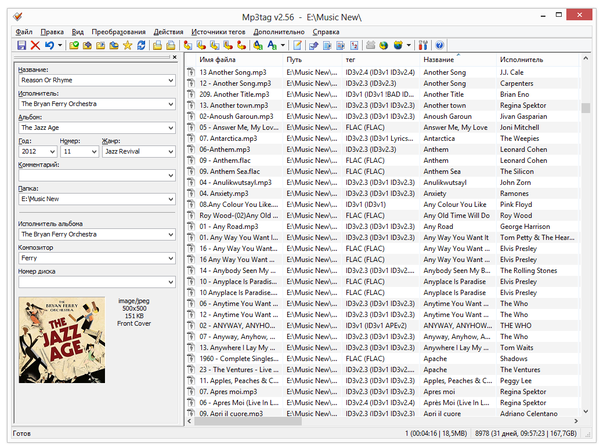
Пожалуй, наиболее примечательная особенность интерфейса Mp3tag — гибкая настройка колонок. Произвести ее можно через контекстное меню, пункт «Настроить колонки…», либо «Вид > Настроить колонки…» в главном меню. Помимо добавления и удаления имеющихся колонок, можно создавать пользовательские поля в правой части диалога «Колонки». Легко заметить, что они базируются на данных, взятых из тегов, системной информации аудиофайла и других доступных переменных. Есть поддержка функций, о чем будет подробно изложено далее.

Если необходимо завести несколько профилей, легко сохранить конфигурацию для последующей загрузки.
Колонки правой панели поддаются сортировке и фильтрации. Сортировка достаточно удобна при упорядочивании небольших объемов данных или при быстрой группировке аудиоданных. Фильтрация, напротив, используется в более специфических ситуациях, подтверждением чему операторы и синтаксис, которые используются при указании критериев поиска. По структуре такой запрос (filter expression) состоит из имени поля, ключевого слова фильтра и текста.
artist IS primal scream AND album IS beautiful future
С форматом синтаксиса можно ознакомиться в разделе Filter документации. В принципе, можно использовать фильтр «как есть», вводя текст, который нужно найти в тегах файлов. В данном случае, очевидно, возможности фильтрации реализуются фактически на треть: в запросе задействуется только имя поля.
Приступая к работе: редактирование тегов
Редактирование тегов в MP3tag начинается с формирования списка композиций. Для этого предназначены команды «Сменить папку…» или «Добавить папку…» в меню «Файл». Кроме выбора рабочей директории, можно загрузить плейлист для преобразования в формате .m3u(8) или cue — «Файл > Загрузить плейлист/cue-sheet…».
Смена папки удобна для быстрого перехода к другому источнику. Добавление папки к существующему списку позволяет дополнить текущий список, а также синхронизировать данные. В настройках Mp3tag, раздел «Папки», указывается начальная директория для автоматической загрузки списка редактируемых композиций. Здесь же стоит обратить внимание на другие секции настроек, отвечающие за метаданные. Так, в одноименном разделе «Теги» пользователь может ограничить входящие типы файлов, а в других подразделах тонко настроить чтение и сохранение метаданных. Как известно, каждый аудиоформат имеет свои особенности, равно как устройства, на которых планируется воспроизведение, по-разному относятся к версиям тегов, комментариев и кодировкам.
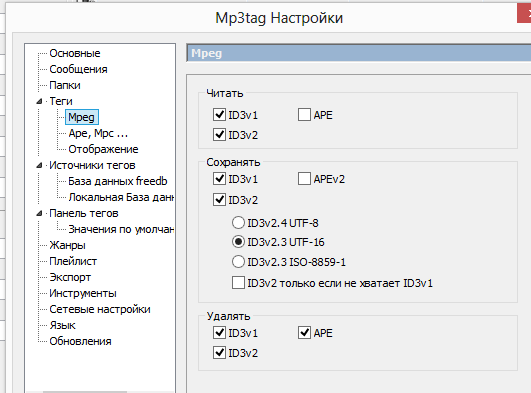
Информация о тегах доступна в левой панели главного окна. Из нее открывается доступ к стандартным возможностям редактирования тегов выбранного трека: название, исполнитель, альбом, год, жанр и другие поля. Есть опция для добавления обложки в форматах jpg или png. Что касается дополнительных тегов, которые, разумеется, не помещены в общий список, их можно редактировать посредством меню «Вид > Дополнительные теги». Также, Mp3tag позволяет вынести пользовательские поля на панель тегов. Для этого нужно зайти в «Настройки > Панель тегов» и добавить необходимые элементы в список.
При множественном выделении строк с композициями, в панели тегов для полей отображаются значения по умолчанию. С помощью вспомогательных пометок «Сохранить» и «Очистить» в полях, можно оставить или удалить текущую информацию.
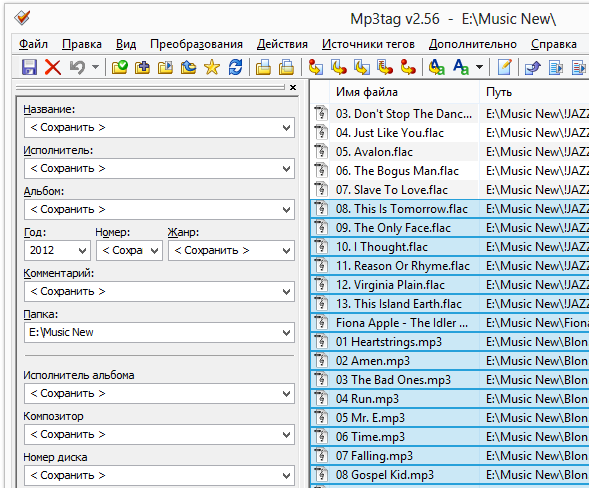
Сохранение тегов возможно с помощью команды «Файл > Сохранить тег», отмена изменений — «Правка > Отменить».
Пакетное редактирование тегов и файлов
MP3tag избавляет пользователя от всевозможных рутинных задач, которые нельзя быстро и «красиво» выполнить вручную — поэтому необходима автоматизация. Например, это относится к случаям, когда требуется «пройтись» по всей аудиотеке, импортировать обложки, переименовать файлы в соответствии с тегами, перевести названия в транслит, заменить символы, пронумеровать треки.
Перечисляя ключевые особенности Mp3tag, следует упомянуть главную концепцию программы — обучение пользователя. По большому счету, обращение с основными командами не вызовет затруднений у малоопытных пользователей, однако весь потенциал раскрывается только при изучении более продвинутых функций. Подавляющая часть этих функций основывается на встроенном языке сценариев Mp3tag (см. раздел Scripting functions документации).
Сценарный язык частично совместим с синтаксисом проигрывателя foobar2000. Его переменные можно разделить на общие, строковые, булевы, арифметические, связанные с метаданными и другие. Область применения языка — экспорт (в т. ч. и создание плейлистов), преобразования, действия. Последние две возможности будут рассмотрены более подробно.
Преобразование (конвертация)
Mp3tag, как было отмечено выше, предлагает пользователю различные инструменты для массовой работы с тегами, и в первую очередь — преобразование. Оно затрагивает не только теги, но также имена файлов, позволяя установить между ними соответствие, упорядочить файлы и теги на основе заданного формата. Формат задается с помощью заполнителей (плейсхолдеров):
%album% Альбом
%artist% Артист
%comment% Комментарий
В название файла или тег может быть добавлена техническая информация (кодек, битрейт), информация о расположении файла (директория, путь), свойства файла (размер, дата изменения), системные переменные (счетчик, количество файлов, дата). Пример использования различных плейсхолдеров:
Формат строки: %artist% – %album% – $num(%track%,2) – %title%
Результат: Artist – Album – 01 – Title
Полный список плейсхолдеров представлен в документации, раздел Convert.
Всего в разделе меню «Преобразования» содержится 5 команд — вариантов конвертации:
- Тег — имя файла: переименование файлов на основе информации, взятой из тегов.
- Имя файла — тег: Mp3tag считывает из названия файла данные и по указанной маске подставляет в поля тегов.
- Имя файла — имя файла: из старого файла берется информация для переименования в новом формате.
- Файл со списком тегов — тег: из текстового файла в Юникоде (формата BOM), считываются данные для подстановки в теги.
- Тег — тег: аналогично переименованию файлов, одни теги могут быть подставлены в другие поля или изменены по маске.
Таким образом, с помощью конвертации можно осуществлять операции с тегами, именами файлов в различных направлениях, заданных пользователем. Любая операция обратима, поэтому можно безбоязненно экспериментировать с форматом строки шаблона. Кстати, плейсхолдеры в Mp3tag универсальны, используются они в колонках, сценариях, действиях и др.
Небольшое примечание: для решения такой тривиальной задачи, как нумерация треков, нет необходимости в создании действия, использовании скриптов: в меню «Дополнительно» имеется команда «Мастер присвоения номеров».
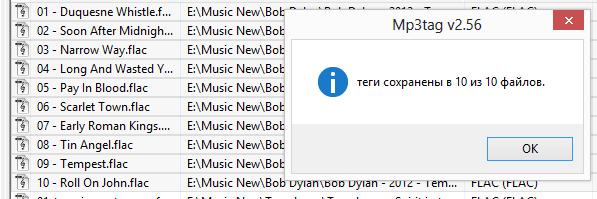
Действия
Множество операций с текстовыми массивами могут помочь при наведении порядка в домашней коррекции. Еще больше возможностей, по сравнению с конвертацией, открывается благодаря действиям (actions). Каждое действие представляют собой последовательность команд, объединенных в группы. С их помощью можно автоматизировать процесс работы с тегами, начиная импортом и заканчивая экспортом. Впрочем, действия применимы только к именам файлов и тегов, поэтому доступны соответствующие операции: например, переименование с помощью регулярных выражений, смена регистра, удаление дубликатов, полей, объединение полей, экспорт обложки в файл и другие.
При замене можно использовать регулярные выражения (Regular expression, или regex) — синтаксис этого языка достаточно часто применяется в редакторах исходного кода и предоставляет очень широкие возможности для составления запросов.
Импорт
Одна из немногих онлайн-возможностей программы, одновременно связанная с импортом — это поддержка сервисов Amazon, discogs, freedb, MusicBrainz. Оцифровав аудиодиск, несложно найти метаданные об альбоме и применить к неозаглавленным трекам, не вводя текст вручную.
Первый очевидный вариант — получение информации с сервера Freedb. База данных может храниться на локальном компьютере (настройки см. в «Источники тегов > Локальная база данных freedb»). Содержимое определяется по вставленному Audio-CD, по выделенным файлам, по результатам поиска, также возможно самостоятельно указать идентификатор в базе.
Получение данных с Freedb осуществляется не всегда корректно, ввиду конфликтов с кодировкой. В таком случае на выбор представлены другие сервисы, удобные в обращении с Mp3tag — те же Amazon или MusicBrainz.
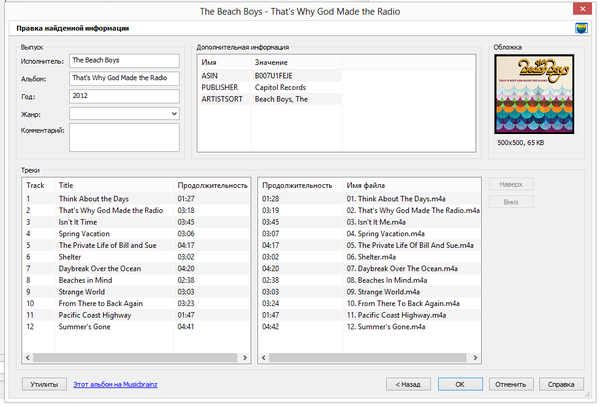
В окне «Проверка найденной информации» можно установить соответствие между найденной информацией и имеющимися треками. Во всех случаях, помимо текстовых данных, легко прикрепить к альбому обложку. Правда, для проверки правильности выбора альбома или просмотра изображения необходимо перейти на сайт выбранного сервиса.
Экспорт
В программе есть возможность создавать как плейлисты в стандартном формате m3u, а также в виде списка заданного файлового расширения. Команда доступна через «Файл > Экспорт». В наличии варианты экспорта в форматы csv, html, rtf, текстовый файл.
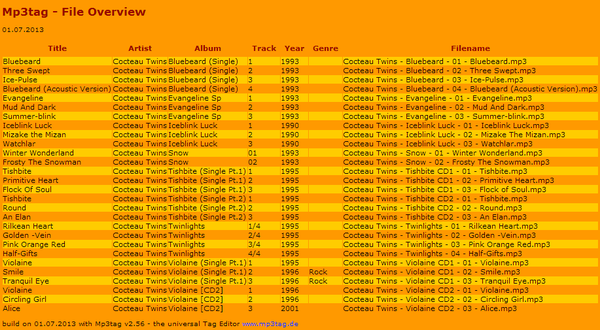
Пример экспорта в формат htm
Каждая из конфигураций практически готова для применения, однако для изменения внешнего вида, столбца, последовательности данных необходимо вмешательство в код шаблона.

Каждый шаблон содержит в себе переменные. Кроме того, предусмотрено создание новых конфигураций, где можно указать кодировку (ansi, utf-8 и utf-16), поля для подстановки данных. Все опции экспорта доступны в документации, со списком переменных. Для подстановки используются петли — loops, также может быть задействован язык сценариев, плейсхолдеры.
Несмотря на широкие экспортные возможности, заложенные в текстовые шаблоны, мастер пошаговой настройки плейлиста был бы полезен — как упрощенный вариант конфигурации, легкодоступный для понимания.
Резюме
Mp3tag отлично показывает себя при массовой работе с тегами, а также непосредственно при ручном добавлении метаданных. Грамотное использование сценариев поможет оптимизировать работу с аудиотекой, решить частные вопросы. С другой стороны, программа требует вникания, последовательного изучения документации. Нужно понимать, что графический интерфейс расположен к пользователю только при использовании базовых операций с тегами.
[+] Поддержка импорта и экспорта
[+] Широкие возможности по массовому редактированию тегов
[+] Поддержка сценариев
[−] Отсутствие встроенного проигрывателя
[−] Большинство функций доступно только опытному пользователю
С помощью приложения TagScanner можно обрабатывать мультимедийные файлы, редактирую теги и изменяя основную информацию о композициях. Утилита поддерживает полноценную работу со множеством популярных форматов аудио, включая MP4, FLAC, OGG и WMA. Программа Тег Сканер позволяет обрабатывать большое количество медиа-файлов, благодаря режиму пакетного редактирования данных. Поддержка обмена информацией с такими онлайн-сервисами, как Discogs и FreeDB, позволяет своевременно получать сведения об музыкальной композиции. Приложение может полноценно работать со множеством тегов, а также поддерживает ID3v2 и ID3v1.
Встроенные инструменты дают возможность редактировать и создавать плейлисты на базе форматов M3U или PLS. Информацию из сохраненных плейлистов без проблем можно экспортировать в Excel таблицы. С помощью программных компонентов весь музыкальный архив без проблем возможно привести в необходимый вид. Помимо этого, приложение поддерживает конвертацию некоторых разновидностей тегов. Для прослушивания аудиодорожек утилита предоставляет простой, но очень удобный встроенный мультимедийный проигрыватель. Программу TagScanner скачать бесплатно можно на нашем интернет-портале по прямой ссылке.
В случае необходимости, используя стандартные настройки, можно сгенерировать необходимые теги в соответствии с названием аудиофайла. Программа TagScanner отличается улучшенной работой с большими файлами формата FLAC. Пользовательский интерфейс достаточно прост, и поддерживает работу с главным меню на русском языке. Также приложение дает возможность самостоятельно изменять встроенные обложки дисков и редактировать тексты музыкальных композиций.
Технологии тегирования аудиофайлов
Вручную
Кроме редакторов отмечать теги можно и во многих проигрывателях. Они тоже могут отмечать всю информацию о песне, её композиторе и годе появления. Редакторы тегов имеют более развитые возможности, включая пакетную обработку, создание тегов на основе имени файла.
Музыкальные базы данных
Часть редакторов использует онлайн-базы данных для поиска информации о композициях. Есть целый ряд доступных баз, например Gracenote, Discogs, freedb, Zortam или MusicBrainz. В случае успешного поиска, всю найденную информацию можно скачать. Этот процесс является полуавтоматическим, так как результатами поиска может быть несколько, иногда некорректных, значений.
Акустические отпечатки
Основная статья: w:en:Acoustic fingerprint
Акустическим отпечатком называют уникальный генерируемый на основе формы аудиоволны код. Основываясь на таком уникальном для каждой композиции коде, можно автоматически распознавать музыку и присваивать ей актуальные теги. Практическое применение такого метода может использоваться для обширного мониторинга и идентификации прослушиваемых музыкальных композиций, мониторинга в одноранговых сетях, управлении библиотеками звуковых эффектов, видеоидентификации.
Хеширование
Для поиска расположения музыкальных файлов можно использовать технологии хеширования, например MD5. Такие технологии очень чувствительны к любым изменениям в файлах, будь то добавление тишины, появление ошибок чтения с , изменении алгоритма сжатия, применяемого например в MP3-файлах, изменении уровня звука — всё это меняет уникальный «отпечаток». Их можно использовать для первичного поиска дубликатов одного файла в больших коллекциях, но для поиска дубликатов в понимании человека необходимы более совершенные алгоритмы.
Рекомендуется: Лучший редактор тегов MP3 — AnyMP4 Video Converter Ultimate
Лучший редактор тегов MP3 на компьютере — AnyMP4 Video Converter Ultimate. Почему выбирают его как лучший?
Потому как AnyMP4 Video Converter Ultimate это универсальный конвертер и редактор музыки и видео, который поддерживает более 300 форматов мультимедиа. Кроме того, он позволяет вращать, обрезать, фильтровать, объединять, обрезать, добавлять водяные знаки, редактировать субтитры и звуковую дорожку для видео.
- ● Редактировать музыкальный тег, например, обложку, год, жанр, исполнителя и другую информацию.
- ● Извлечение аудио файлов из видео и DVD для прослушивания музыки.
- ● Сокращайте длину звука, объединяйте клипы и настраивайте аудиоэффекты в щелчках.
- ● Сжатие размера видеофайла и создание GIF-файлов из видео.
Давайте проверим, как использовать этот музыкальный редактор тегов ID3 на вашем компьютере.
Шаг 1. Бесплатно загрузите и запустите это программное обеспечение на своем компьютере. Нажмите на Ящик для инструментов И выберите Редактор медиа-метаданных.
Шаг 2. Нажмите на значок большого плюса, чтобы добавить музыкальные файлы MP4, M4A, M4R, M4P и т. Д. В этот инструмент.
Шаг 3. Отредактируйте музыкальный тег, такой как обложка альбома, название, исполнитель, альбом, композитор, жанр, трек и комментарии. Затем нажмите скидка.
Затем вы сделали редактирование музыкального тега ID3.
Список редакторов
См. также: категория:Редакторы тегов
Тут приведён список некоторых редакторов. Медиаплееры обычно тоже имеют возможность редактирования тегов, но сюда они не включены.
Аудиофайлы
- Свободное и открытое программное обеспечение: EasyTag — Работает с форматами MP3, MP2, FLAC, Ogg, MP4, Musepack MPC и Monkey’s Audio (APE). Версии для Linux и Windows.
- Ex Falso — Работает с MP3, Ogg, FLAC, Musepack MPC, Wavpack, MP4, WMA, MIDI, Monkey’s Audio. Версии для Windows, Linux, Mac OS и FreeBSD. (англ.)
- Kid3 — Работает с MP3, Ogg/Vorbis, FLAC, Musepack MPC, MP4/AAC, MP2, Opus, Speex, TrueAudio, WavPack, WMA, WAV, AIFF, а также с модульными трекерными форматами (MOD, S3M, IT, XM). Версии для FreeBSD, Linux, Mac OS и Windows. (англ.)
- MusicBrainz Picard — Работает с MP3, Ogg, FLAC, Musepack, WavPack, OptimFROG, Monkey’s Audio, MP4, WMA. Версии для FreeBSD, Linux, Mac OS и Windows. (англ.)
- puddletag — Работает с FLAC, APE, MP3, MPEG-4, MPC, OGG, OptimFROG, TAK, WMA, WavPack. Версии для FreeBSD и Linux. (англ.)
- Проводник Windows — Имеет ограниченные возможности при работе с MP3 и WMA
Графические файлы
- Свободное и открытое программное обеспечение: jBrout — Версии для Linux и Windows. (англ.)
- ExifTool — Также работает с некоторыми аудио- и видеофайлами. Версии для Windows, Linux и OS X. (англ.)
- DigiKam — Версии для Linux, FreeBSD, OS X и Windows.
- F-Spot — Версии для UNIX-подобных операционных систем.
- gThumb — Версии для UNIX-подобных операционных систем.
- Shotwell — Версии для UNIX-подобных операционных систем.
- iPhoto — Версии для OS X.
Видеофайлы
- Проводник Windows имеет небольшие возможности для редактирования MP4 и WMV.
Топ 3: TigoTago
Цена: бесплатно
Поддерживаемые ОС: Windows
URL для загрузки: https://tigotago.com/
TigoTago это редактор музыкальных тегов, который может помочь вам отредактировать выбранные метаданные музыки. Вы также можете получить файл рекордер, поиск, замена и другие функции из редактора тегов TigoTago. Кроме того, вы можете получить полный контроль над TigoTago перед экспортом. Нет необходимости вводить аудио тег вручную. Потому что вы можете импортировать теги из freedb или Digcogs напрямую.
- 1. Установите и измените теги с большим количеством файлов.
- 2. Заполните теги, импортированные из онлайн-баз данных автоматически.
- 3. Предложите множество организационных инструментов для массового редактирования.
- 4. Поддержка мультимедийных файлов, включая MP3, FLAC, M4A, AVI, WAV и другие.
10: редактор музыкальных тегов Star Music
Цена: содержит покупки в приложении
Поддерживаемые ОС: Android
URL для загрузки: https://play.google.com/store/apps/details?id=com.music.star.startag&hl=en.
Редактор тегов Star Music это apk редактор музыкальных тегов для Android 3.0 и более поздних версий. Вы можете редактировать название песни, исполнителя, альбом и многие другие теги вручную. Также поддерживается загрузка собственного изображения в качестве обложки альбома. Ну, вы можете установить, чтобы удалить поле обложки, если это необходимо.
- 1. Изменить текст песни, обложку альбома, номер дорожки, композитора, кодировщик и многое другое.
- 2. Поиск текстов из интернет-источников.
- 3. Получить песню, папку, календарь альбом и список исполнителей.
- 4. Поддержка SD-карты на леденец.
Топ 6: foobar2000
Цена: бесплатно
Поддерживаемые ОС: Windows, iOS, Android
URL для загрузки: https://www.foobar2000.org/
Foobar 2000 это редактор музыкальных тегов для Android, iOS и Windows. Вы можете получить расширенные возможности тегирования. Например, вы можете редактировать теги нескольких дорожек одновременно. Если в вашем аудиофайле есть пустые или неправильные теги, вы можете использовать функцию «Автоматически заполнить значения» для передачи правильной информации за короткое время.
- 1. Отметьте музыкальную коллекцию с помощью продвинутого tagger.
- 2. Поддержка MP3, AAC, CD Audio, WavPack и нескольких аудиоформатов с дополнительными компонентами.
- 3. Воспроизведение без пауз.
- 4. Модифицируйте музыкальные теги, основываясь на правильных исполнителях, названиях и другой информации.
Как исправить мп3 теги в массовом порядке?
Для этой цели мы будем использовать терминал. Понадобиться для этого всего одна команда. Потребуется возможно установить одну программку, если она у вас вдруг не стоит:
sudo apt-get install python-mutagen
Теперь нужно перейти в папку с музыкой. Если у вас папка Музыка лежит в домашней папке, то вам нужно ввести команду:
cd Музыка/
А дальше вводим одну команду:
find -iname ‘*.mp3’ -print0 | xargs -0 mid3iconv -eCP1251 —remove-v1
Ну вот, процесс исправления mp3 тегов пошёл:
У меня кстати иногда возникала проблема, что некоторые папки с музыкой имели права доступа, не позволяющие изменять файлы. Чтобы это исправить, нужно выполнить перед конвертированием mp3 тегов такую команду:
sudo chmod -R 777 /home/Музыка
Теперь нужно обновить библиотеку песен в плеере, и видим результат:
Вот такими простыми способами можно исправить кодировку mp3 тегов. Кстати, если не исправлять mp3 теги, то невозможно найти обложку к альбому, а это тоже минус.
к статье “Как исправить mp3 теги в Linux?”
- Андгей:
02.01.2013 в 07:52Спасибо. Исправил кракозябры.
Ответить
admin:
02.01.2013 в 12:01
Да, крякозябры — это зло. Не за что!
Ответить
23.03.2013 в 22:07
Ещё один вариант избавиться от «крякозябр» — установить плеер DeaDBeeF.
С его установкой отпадает необходимость править mp3 теги.
Цитата: «…поддержка национальной кодировки win-1251 в тегах ID3 и cuesheet, автодетектирование кодировок win-1251 и ISO 8859-1;
…чтение и запись тегов ID3v1, ID3v2, APEv2, vorbis-comments, чтение тегов mp4 itunes tags, поддержка массового редактирования тегов»
_https://ru.wikipedia.org/wiki/DeaDBeeF
Ответить
- admin:
24.03.2013 в 16:44
Скачал и установил. Так ничего, но очень минималистский плеер. Мне больше нравится Clementine отличная штука, лучше теги переконвертировать — 3 минуты!
Ответить
12.08.2013 в 01:03
Долго искал что может заменить виндовзовский Tag&Rename. Нашел вот такую программу — EasyTAG. Можно исправить mp3 теги в массовом порядке программой с графическим интерфейсом.
Ответить
25.07.2017 в 18:54
Спасибо, информация актуальна по сей день.
Ответить
11.03.2018 в 11:19
Присоединяюсь к благодарностям. Мне тоже помогло.
Ответить
7: редактор музыкальных тегов ID3
Цена: бесплатно
Поддерживаемые ОС: Windows
URL для загрузки: https://www.wideanglesoftware.com/musictag/help/id3-tag-editor.php
ID3 Редактор музыкальных тегов может помочь вам редактировать музыкальные теги с мощными функциями вручную. Вы можете свободно редактировать название, исполнителя, альбом, жанр, номер дорожки и теги любой песни. Также поддерживается загрузка отсутствующих тегов с помощью этого программного обеспечения для редактирования музыкальных тегов.
- 1. Загрузите недостающие данные или измените информацию тега из ваших музыкальных файлов.
- 2. Добавить и удалить файлы из списка музыкальных тегов.
- 3. Получить информацию о музыке из библиотеки iTunes.
- 4. Получить обложку из существующих файлов, содержащих данные тегов.
( 1 оценка, среднее 5 из 5 )

Я очень люблю музыку, как и многие из вас. У всех, кто любит музыку и активно скачивает её из интернета, часто возникает проблема — неправильная кодировка в тегах mp3. Дело в том, что чаще всего музыкальные файлы адаптированы для пользователей Windows, где используется русская кодировка CP1251.
В Linux же используется кодировка UTF8. И когда вы скачиваете музыку с русскими mp3 тегами, то вам видны одни крякозябры. Как всё исправить?
Если у вас проблема лишь с несколькими песнями, скачанными с интернета, то исправить мп3 теги можно вручную, использую музыкальный проигрыватель. Я использую замечательный проигрыватель Clementine. Установим этот плеер, если вы этого ещё не сделали (или скачайте с сайта по этой ссылке).
|
sudo add–apt–repository ppa:me–davidsansome/clementine |
|
sudo apt–get install clementine |
Открываем в плеере проблемный альбом:

Теперь, чтобы починить mp3 тег, нужно выделить его мышкой, нажать F2 и переименовать в ручную. Не сложно узнать настоящие название, так как в плеере отображается так же название песни, которое идентично названию тега.
Но понятно, когда у вас несколько альбомов в неправильной кодировке, перекодировать mp3 теги таким способом очень трудоёмко.
2. Как исправить мп3 теги в массовом порядке?
Для этой цели мы будем использовать терминал. Понадобиться для этого всего одна команда. Потребуется возможно установить одну программку, если она у вас вдруг не стоит:
|
sudo apt–get install python–mutagen |
Теперь нужно перейти в папку с музыкой. Если у вас папка Музыка лежит в домашней папке, то вам нужно ввести команду:
А дальше вводим одну команду:
|
find –iname ‘*.mp3’ –print0 | xargs –0 mid3iconv –eCP1251 —remove–v1 |
Ну вот, процесс исправления mp3 тегов пошёл:

У меня кстати иногда возникала проблема, что некоторые папки с музыкой имели права доступа, не позволяющие изменять файлы. Чтобы это исправить, нужно выполнить перед конвертированием mp3 тегов такую команду:
|
sudo chmod –R 777 /home/Музыка |
Теперь нужно обновить библиотеку песен в плеере, и видим результат:

Вот такими простыми способами можно исправить кодировку mp3 тегов. Кстати, если не исправлять mp3 теги, то невозможно найти обложку к альбому, а это тоже минус.
К MP3-файлу прописываются определённые теги, чтобы пользователи могли просмотреть основную информацию о нём. Обычно в этих тегах прописываются: название самого файла, исполнитель, альбом, жанр и некоторые технические параметры. При правильной расстановке MP3-тегов файла вы сможете, в случае необходимости, настроить корректную сортировку музыки в плейлисте или библиотеке.

К сожалению, скаченные из интернета файлы не всегда идут с корректно расставленными MP3-тегами. Далее рассмотрим, как их можно отредактировать.
Содержание
- Как отредактировать теги MP3-файла
- Вариант 1: Mp3tag
- Вариант 2: Mp3 Tag Tools
- Вариант 3: Редактор тегов от AIMP
- Вариант 4: Стандартными средствами Windows
Основная информация MP3-файлов дублируется, а если её нет, то она считывается с ID3v2, вшитом кодеке. Также для работы с тегами вам придётся познакомиться с языком системы тегов — ID3 (IDentify an MP3). Последние всегда являются частью музыкального файла. Изначально существовал стандарт ID3v1, включающий ограниченную информацию об MP3, но вскоре появился ID3v2 с расширенными возможностями, позволяющий добавлять всяческие мелочи.
Далее рассмотрим программы, в которых вы можете редактировать цифровые параметры MP3-файла.
Вариант 1: Mp3tag
Данная программа очень удобна и проста в использовании, так как изначально разрабатывалась для работы с тегами. Имеет возможность редактирования сразу нескольких файлов.
Инструкция к данной программе выглядит следующим образом:
- Для начала откройте файл, теги которого вы собираетесь отредактировать. Для этого нажмите на кнопку «Файл», что расположена в верхней части экрана. Из контекстного меню выберите пункт «Добавить папку». Также можно воспользоваться иконкой в виде папки с плюсом в верхней панели инструментов.
- Найдите в «Проводнике» Windows папку с нужными треками и добавьте её в интерфейс программы, выделив папку нажатием левой кнопки мыши. В нижней части нажмите на кнопку «Выбор папки».
- Выберите в правой части окна один из треков, что вы добавили ранее. В левой части окна будет отображена основная информация о треке. В этом же окне её можно менять на своё усмотрение.

- Если вам требуется добавить дополнительное поле для тега, то нажмите по треку правой кнопкой мыши и выберите из контекстного меню пункт «Дополнительные теги».
- Откроется окошко работы с метаданными. Здесь воспользуйтесь кнопкой «Добавить поле», которая обозначена как белый листок со звёздочкой.
- Появится окно создания нового тега. В строку «Поле» введите название тега. В поле «Значение» нужно прописать значение, которое данный тег имеет.
- В окошке редактирования метаднных нажмите «Ок».
- Сохраните изменения в тегах треков, воспользовавшись кнопкой в виде дискеты, что расположена в верхней панели инструментов.
Вариант 2: Mp3 Tag Tools
Тоже достаточно простая в использовании программка, не имеющая, правда, перевода на русский язык. Дополнительно возможны проблемы с отображением кириллических символов в полях с тегами. Нет возможности пакетного редактирования, как в программе выше. Вы работаете только с одним треком.
Инструкция по использованию данной программки выглядит следующим образом:
- В верхней части интерфейса воспользуйтесь кнопкой «File». Из контекстного меню выберите «Open Directory». Можно использовать комбинацию клавиш Ctrl+O.
- Перейдите в папку с MP3 и нажмите кнопку «Открыть». Можно открыть сразу всю папку с треками, а можно только один трек.
- Среди загруженных файлов выделить тот, с которым вы сейчас будете работать. Так как все современные MP3-файлы имеют разметку тегов ID3v2, то переключитесь в соответствующую вкладку, которая расположена ниже.
- Вы можете изменить любое из представленных полей. Некоторые поля можно просто отключить, сняв рядом с ними отметку.

- Рекомендуется выполнить копирование данных из вкладки ID3v2 в ID3v1. Для этого нажмите на кнопку «Tools», что расположена в верхней части окна. Из контекстного меню выберите соответствующий пункт. Можно также воспользоваться кнопкой F7.
Вариант 3: Редактор тегов от AIMP
Некоторые проигрыватели уже оснащены специальными утилитами, с помощью которых можно выполнить редактирование MP3-файла. Одним из таких решений является плеер AIMP. В нём имеется встроенная утилита для работы с MP3-тегами.
Инструкция по использованию данного редактора тегов выглядит следующим образом:
- Запустите интерфейс плеера. В верхней части нажмите на кнопку «Меню». Там выберите вариант «Утилиты», а затем нажмите на пункт «Редактор тегов». Его же можно открыть сочетанием клавиш Ctrl+T.
- Обратите внимание, что в левой части окна открыт мини-проводник. В нём нужно выбрать папку, в которой находятся треки, которым вы собираетесь изменить теги.
- При выборе нужной папки в центральной части отобразится перечень треков. Выберите тот, которому собираетесь указать иные MP3-теги. Ниже нажмите на «Редактировать все поля».
- Откроется окошко с настройками тегов. Здесь требуется переключиться во вкладку «ID3v2». Там заполните предложенные поля тегов на своё усмотрение.

- Дополнительно рекомендуется продублировать значение других данной вкладки в другие. Это можно сделать, если воспользоваться кнопкой «Копировать в…». Из выпадающего меню нужно выбрать «ID3v1».
- Также здесь имеются дополнительные вкладки:
- «Текст песни». Сюда вы можете прописать текст песни;
- «Общее». Здесь можно установить обложку для песни.
- По завершению работы не забудьте нажать на «Сохранить».
Вариант 4: Стандартными средствами Windows
Изменять теги у MP3-аудио можно с помощью стандартного функционала Windows, правда, функционал здесь несколько ограничен, если сравнивать с ранее рассмотренными программами для компьютера.
Читайте также:
Скачиваем видео с YouTube с помощью VideoFrom
Запускаем видео с расширением VOB
Конвертируем WAV в MP3
Программы для открытия XML-файла
Инструкция по редактирования MP3-тегов стандартными средствами Windows выглядит следующим образом:
- Выделите MP3-файл и нажмите по нему правой кнопкой мыши. Из контекстного меню откройте пункт «Свойства».

- В окне «Свойства» переключитесь во вкладку «Подробно».

- Здесь будут представлены теги, которые можно редактировать. Для изменения значения просто нажмите по нему два раза левой кнопкой мыши и пропишите новое. Аналогичным образом можно добавить некоторые новые теги, которые предусмотрены файлом, но не заполнены.
К сожалению, таким способом добавить какой-то новый тег, не предусмотренный по умолчанию или изменить обложку трека не получится.
Мы рассмотрели несколько способов добавления и изменения тегов у адуиозаписи в формате MP3. Существуют и другие программы для обработки тегов, которые не попали в инструкцию, но алгоритм взаимодействия с ними будет примерно аналогичен.

Ваш аудиофайл имеет тег ID3, в котором хранится такая информация, как обложка, имя, название, номер дорожки, исполнитель и название альбома в аудиофайле. Теперь, если вы купите оригинальный альбом и перенесете его на свой телефон, у вас не будет этой проблемы, но если вы загрузите свои песни из «других источников» или если вы скопируете компакт-диск на свой компьютер, метаданные будут удалены. аудиофайлы.
Это только один пример использования, зачем нам нужен редактор mp3-тегов для Android, Windows, iOS и Mac. Вам также понадобится редактор тегов mp3, если вы записываете свои собственные файлы, потому что этот контейнер пуст, если вы не вводите в него данные во время создания.
Давайте проверим, как вы можете редактировать теги с помощью этих редакторов тегов mp3.
Не многие знают об этом, но вы можете редактировать все теги аудиофайла без использования специального инструмента. Вы можете редактировать большинство тегов, перейдя в свойства файла в Windows.
Для этого выберите аудиофайл и кликните правой кнопкой мыши, чтобы открыть список параметров. Нажмите «Свойства» и найдите вкладку «Подробности». На вкладке сведений вы увидите такие параметры, как «Название альбома», «Год», «Жанр» и т. д.

Вы можете нажать на каждый из этих параметров и отредактировать название, альбом, исполнителя и т. д. Если у вас есть пакет файлов, вы можете просто выбрать все файлы и обновить метаданные для всех файлов одновременно.
Однако с помощью этого метода нельзя обновить обложку альбома . Это самый простой способ без каких-либо специальных инструментов для редактирования тегов id3. Для нескольких альбомов или пакетов мы можем использовать расширенное приложение, которое значительно упрощает эту повторяющуюся работу.
1. Для Windows
Mp3tag — это бесплатное приложение, доступное для Windows, которое позволяет редактировать метаданные для нескольких аудиофайлов, таких как mp3, aac, Ogg, FLAC и т. д. Причина, по которой мы упомянули это приложение, состоит в том, что оно имеет несколько отличительных особенностей, которые выделяют его.
Использовать Mp3tag легко, и вы можете загрузить установочный файл, нажав на эту ссылку. Mp3tag — лучшая программа, если вам нужно отредактировать много файлов. Вы можете просто выбрать каталог, и файлы отобразятся в окне приложения, вы можете выбрать отдельные файлы или выбрать все для редактирования метаданных.

Наиболее интересной особенностью этого приложения является опция действий. Выполнение повторяющихся задач может быть утомительным, и вы можете создавать действия в этом приложении, которые будут автоматически выполнять этот процесс за вас. Например, у вас есть несколько альбомов, и вы хотите удалить все повторяющиеся поля из аудиофайлов, вы можете просто нажать «Действия» и выбрать удаление повторяющихся полей.

Если поля были неуместны, например, если ваши имена файлов показывают некоторые коды, а теги имеют фактические имена, вы можете просто переключить эти поля нажатием кнопки в параметре преобразования в строке меню.
Или, может быть, вам нужно переименовать всю партию файлов, вы можете сделать это, выбрав опцию «имя файла». Он попросит вас ввести новый шаблон имени файла, и вы сделаете это и нажмете Enter. Он обрабатывает его для каждого выбранного файла очень быстро.
2. Для macOS
Как и в Windows, в macOS существует собственный способ обновления аудиотегов с помощью iTunes. Просто выберите треки и нажмите Command-I, чтобы получить информацию о файлах и отредактировать там метаданные. Вы можете редактировать эту информацию, такую как «Исполнитель», «Имя», «Жанр», «Обложка», «Дата выпуска» и т. д.

Однако для массового редактирования песен можно использовать бесплатное приложение — Music Tag Editor Lite. Он поддерживает пакетную обработку и онлайн-поиск обложек для обновления ваших альбомов.
Однако, если вы ищете более мощные решения, попробуйте Meta. Это платное программное обеспечение для профессионалов, обладающее множеством дополнительных функций. Вы можете редактировать теги практически для всех аудиоформатов. Вы можете легко найти обложку альбома прямо в приложении, отредактировать обложку с помощью интеллектуального редактора и сжать ее, чтобы она занимала минимум места в качестве метаданных.
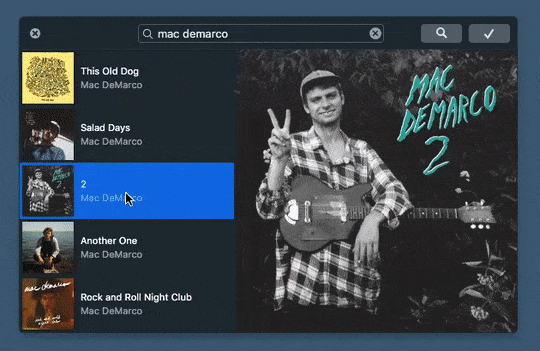
Он устанавливает имена на основе шаблона для файлов с помощью своих автоматизированных операций, обнаруживает шаблон и упрощает переименование файлов в пакете. Это будет важно, если вы диджей и у вас большой альбом, и вам нужно быстро найти треки.
Вы можете скачать редактор метатегов здесь, и он поставляется с 3-дневной пробной версией, чтобы вы могли почувствовать, насколько мощным на самом деле является это программное обеспечение.
3. Для iOS
Нет прямого способа редактировать теги непосредственно на вашем iPhone, но вы можете изменить аудио теги на своем Mac, а затем перенести их в iTunes.
Если вы храните свою музыку в облаке для резервного копирования , у меня есть хорошие новости: есть приложение, которое берет музыку из вашего облака, сохраняет ее локально на вашем телефоне, а также позволяет редактировать аудиотеги.
EverMusic — это приложение для музыкального проигрывателя, которое подключается к вашим учетным записям в облачном хранилище и позволяет загружать всю музыку на ваш телефон. Вы можете подключить Dropbox, Google Drive, OneDrive, Box, Mega, Yandex, MediaFire и SMB среди немногих.

Вам нужно будет один раз войти в эти сервисы, а затем вы сможете просматривать свою музыку и загружать ее. Мало того, что он также синхронизируется с вашей существующей музыкальной библиотекой на вашем iPhone и сохраняет ее в одном месте. Более того, вы можете напрямую передавать музыку в это приложение по беспроводной сети с помощью функции передачи по Wi-Fi.
Когда вся музыка находится в одном месте, вы можете редактировать теги, нажимая значок параметров (…) справа от каждого файла и нажимая «Редактировать аудиотеги».
Ну, вы не можете редактировать все файлы одновременно, поскольку в этом приложении нет такой функции. По крайней мере, собрать всю музыку в одном месте. Я бы порекомендовал вам использовать iTunes для редактирования тегов, если у вас есть пакет файлов для редактирования.
4. Для Android
Когда вы ищете редактор тегов для своего телефона Android, что больше всего вы хотите, чтобы приложение предлагало? Он должен позволить вам изменить альбом, тег, исполнителя, имя файла и обложку. Это теги, которые в основном используются для сортировки и размещения файлов в отдельных папках в музыкальном проигрывателе.

Редактор тегов Star Music позволяет редактировать несколько файлов одновременно с возможностью редактирования каждого параметра по отдельности. Приложение индексирует все аудиофайлы и размещает их на разных вкладках в зависимости от местоположения, даты создания, альбома, исполнителей и т. д.

На вкладке «Песня» есть все файлы в вашей системе, и вы можете долго нажимать, чтобы выбрать несколько файлов. Нажмите на значок карандаша в правом верхнем углу, чтобы отредактировать теги id3.

Вы увидите обложку, название песни, исполнителя, альбом, год, жанр, номер дорожки, язык и т. д.
У него есть возможность добавить текст песни в тег id3, и это здорово. И вы можете выполнить поиск текста и скопировать его в текстовое поле текста и сохранить после того, как закончите.
Теперь не все музыкальные проигрыватели поддерживают воспроизведение текстов песен. Вам понадобится тот, который поддерживает, чтобы иметь возможность видеть тексты песен при воспроизведении музыки.

Лучший редактор тегов mp3
Если вы работаете в Windows, встроенная функция выполнит свою работу, если у вас нет большой коллекции альбомов. Mp3tag работает как для Windows, так и для MacOS и лучше всего подходит для пакетной обработки. Meta предназначен для профессионалов, таких как ди-джеи и продюсеры, и имеет множество дополнительных функций.
Редактор звездных тегов лучше всего подходит для Android. Хотя Evermusic технически является музыкальным проигрывателем, у него также есть функция редактирования тегов. Расскажите нам, как вы редактируете теги для своих музыкальных файлов.
